Windows 10 Defender е вграден бесплатен антивирус и, според последните независни тестови, доволно е ефикасно да не се користат антивируси од трети страни. Покрај вградената заштита од вируси и очигледно малициозни програми (што е овозможено стандардно), Windows Defender има вградена скриена анти-несакана програма за заштита (PUP, PUA) за заштита, која може да се овозможи доколку сакате.
Овој прирачник детализира два начина за да овозможите заштита од потенцијално несакани програми во Windows 10 Defender (ова можете да го направите во уредникот на регистарот и со употреба на командата PowerShell). Може да биде корисно: Најдобрите алатки за отстранување на малициозен софтвер што вашиот антивирус не ги гледа.
За оние кои не знаат кои се несаканите програми: тој е софтвер кој не е вирус и не претставува директна закана, но има лоша репутација, на пример:
- Непотребни програми кои автоматски се инсталираат со други, неопходни, бесплатни програми.
- Програми кои спроведуваат реклами во прелистувачи кои ја менуваат почетната страница и пребаруваат. Промена на поставките за Интернет.
- „Оптимизатори“ и „средства за чистење“ на регистарот, чија единствена задача е да го известат корисникот дека има 100500 закани и работи што треба да се поправат, а за ова треба да купите лиценца или да преземете нешто друго.
Овозможување на PUP-заштита во Windows Defender со PowerShell
Официјално, функцијата на заштита од несакани програми е само во верзија Виндоус 10 на Enterprise, но во реалноста, можете да овозможите блокирање на таков софтвер во домашни или професионални изданија.
Најлесен начин да го направите ова е со Windows PowerShell:
- Стартувајте го PowerShell како администратор (најлесниот начин е да го користите менито што се отвора со десен клик на копчето "Start", има и други начини: Како да започнете PowerShell).
- Напишете ја следнава команда и притиснете Enter.
- Set-MpPreference -PUAProtection 1

- Овозможена е заштита од несакани програми во Windows Defender (можете да ја оневозможите на ист начин, но користете 0 наместо 1 во командата).
Откако ќе овозможите заштита, кога ќе се обидете да извршите или инсталирате потенцијално несакани програми на вашиот компјутер, ќе добиете приближно следно известување за Windows 10 Defender.

И информациите во дневникот за антивируси ќе изгледаат како на следниов екран на екранот (но името на заканата ќе биде различно).

Како да овозможите заштита од несакани програми користејќи го уредникот на регистарот
Можете исто така да овозможите заштита од потенцијално несакани програми во уредникот на регистарот.
- Отворете го уредникот на регистарот (Win + R, enter regedit) и креирајте ги потребните параметри DWORD во следниве клучеви за регистар:
- Во
HKEY_LOCAL_MACHINE SOFTWARE Политики Microsoft Windows Defender
параметар именуван PUAProtection и вредност 1. - Во
HKEY_LOCAL_MACHINE СОФТВЕР Политики Microsoft Windows Defender MpEngine
параметар DWORD со името MpEnablePus и вредност од 1. Ако нема таков дел, креирајте го.
Затворете го уредникот на регистарот. Blockе биде овозможено блокирање на инсталацијата и започнување со потенцијално несакани програми.
Можеби, во контекст на статијата, материјалот ќе биде корисен и: Најдобри антивируси за Виндоус 10.





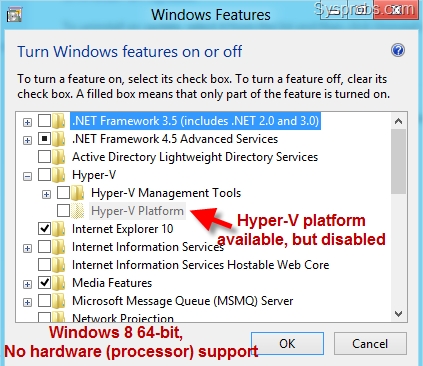


![Како да внесете безбеден режим [Windows XP, 7, 8, 10]?](https://img.eifeg.com/img/pcpr-2019/9671/kak-vojti-v-bezopasnij-rezhim-[windows-xp-7-8-10].gif)



